一、windows11電腦找不到耳機配對的問題
其實 Windows 11要連接 Airpods 或 Airpods pro 的方法基本上跟 Windows10 是一樣的,只是介面稍稍不同。如果你的 Win 11電腦是找不到耳機配對的話,請先參考這篇讓電腦配對到Airpods或Airpods pro:【airPods】airpods(pro)連接筆電藍芽:解決windows10電腦找不到耳機配對的問題。
二、windows11已經配對但沒有自動連線藍芽耳機
(一) 打開電腦的設定
在桌面的工具列點滑鼠右鍵,接著點選「工作列設定」。
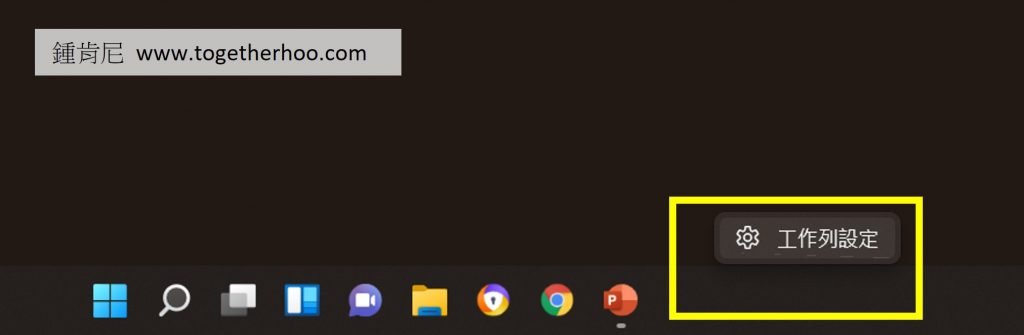
(二) 藍芽設定中選擇你的 airpods
1. 打開設定後,選擇「藍芽與裝置」
2. 如果有照著第一步完成配對的話,這時候只要對剛剛配對的耳機點「連線」即可。
(不要問我為什麼我的是亂碼)
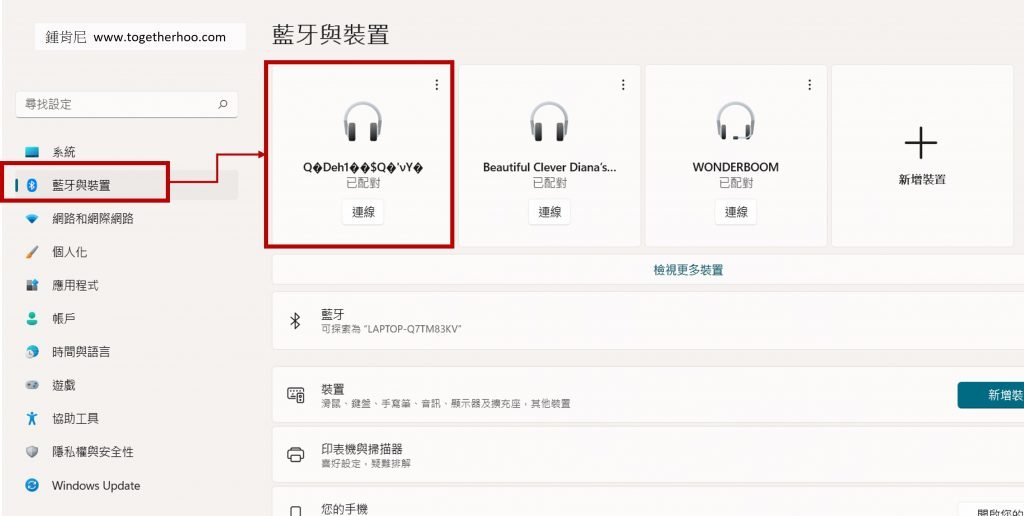
小額支持鍾肯尼
如果我的文章有幫助到你,歡迎你點這裡開啟只要40元的小額贊助連結,可以贊助我一杯咖啡錢;我會更有動力繼續寫作,幫助大家解決更多問題。
小額支持鍾肯尼
如果我的文章有幫助到你,歡迎你點這裡開啟只要40元的小額贊助連結,可以贊助我一杯咖啡錢;我會更有動力繼續寫作,幫助大家解決更多問題。
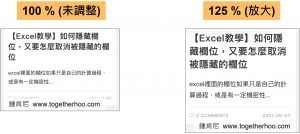
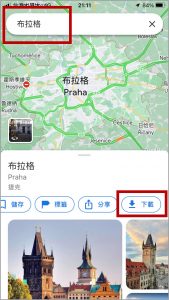

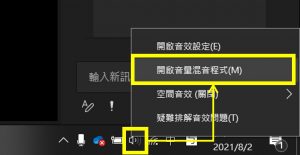
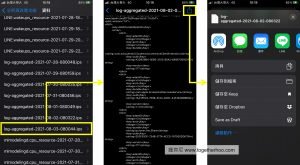
Pingback: 【airPods】如何用 airPods 連電腦:解決windows10電腦藍芽找不到耳機配對的問題 - 鍾肯尼的雜談